כיצד להזרים קבצי מדיה ל- Xbox One ממחשב Windows 10

Windows 10 מאפשר לך להזרים קובץ מדיה מהמחשב למסך הגדול. ולעולם לא היה קל יותר לבעלי Xbox.
אתה עלול למצוא את עצמך במצב שאתהרוצה להזרים וידאו מהמחשב הנייד למסך הגדול. אם יש לך Xbox מחובר אליו, אתה יכול להפעיל באופן אלחוטי מדיה במחשב המקומי שלך למסוף ה- Xbox. גם Windows 10 וגם Xbox צברו הרבה תכונות ופונקציונליות חדשה. כיום, פשוט להזרים קבצי וידיאו וקבצי מדיה אחרים ברשת שלך לקונסולה.
הראינו לכם כיצד להזרים מדיה מ- Windows 10ל- Xbox לפני כן, ובעוד שהרעיון הכללי זהה, ישנם כמה שינויים בחוויה. אחת הדוגמאות הבולטות לשינוי היא שירות הזרמת הגרוב מוזיקה של גרוב מוזיקה של מיקרוסופט עדיין נקרא Xbox Music. ובאותה עת, אפליקציית הסרטים והטלוויזיה הנוכחית סווגה כ- Xbox Video.
העבר מדיה מ- Windows 10 ל- Xbox One
למוזיקה וסרטונים, יהיה עליכם להתקין את אפליקציות הסרטים והטלוויזיה ו- Groove Music ב- Xbox One. אם עדיין אין לך אותם, תתבקש להתקין אותם במסוף שלך.
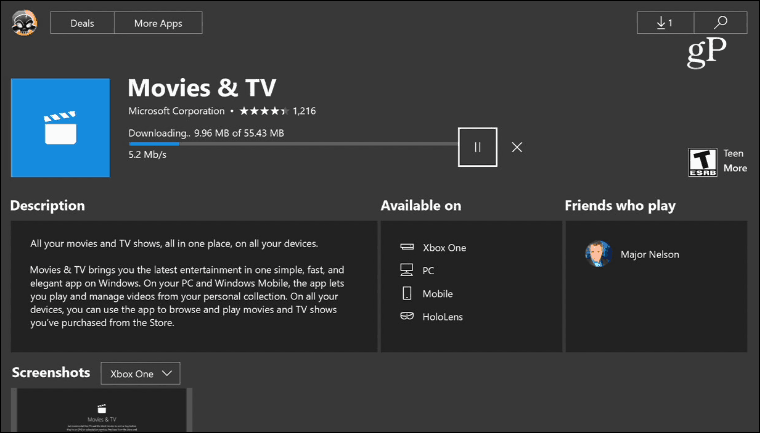
כדי להזרים קבצים מקומיים בודדים, דפדף למיקום הסרטון שאתה רוצה להפעיל. לחץ באמצעות לחצן העכבר הימני על זה ובחר "העבר למכשיר" ואז את Xbox One מתפריט ההקשר.
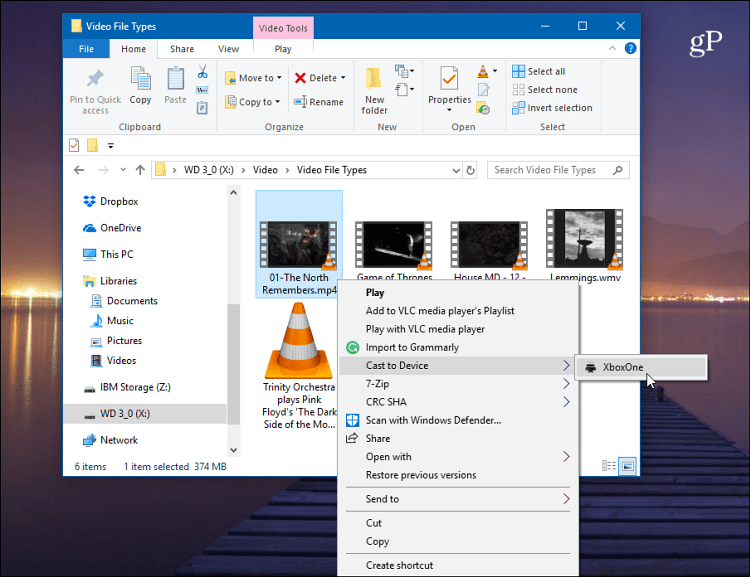
ברגע שהסרטון מתחיל לפעול ב- Xbox, אתהיקבל מסך קטן של Windows Media Player. שם תוכלו להוסיף קבצים נוספים שתרצו לנגן - כולל תמונות או מוסיקה. יהיו לך גם פקדי הפעלה בסיסיים עבור המוסיקה או הווידיאו המופעלים.
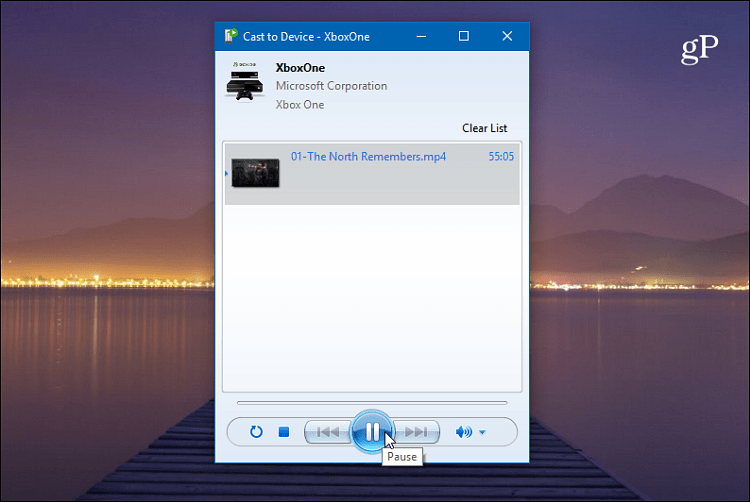
בהתאם לתקשורת שהעברת ל- Xbox, ה-יישום מתאים ייפתח לשחק אותה. לדוגמה, אם אתה מנגן קובץ וידאו, משיקה סרטים וטלוויזיה או עבור MP3, Groove Music יופעל. אתה יכול גם לשלוט על הפעלת המדיה באמצעות בקר Xbox שלך.
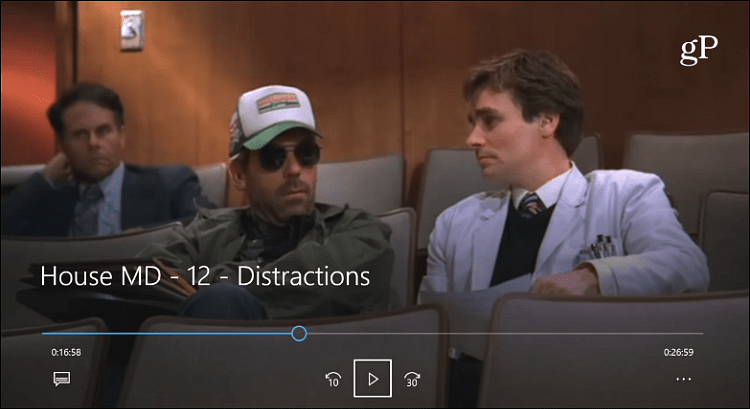
אתה יכול גם להזרים תוכן ישירות מה -אפליקציית סרטים וטלוויזיה או גרוב מהמחשב האישי ל- Xbox. לדוגמה, הפעל את אפליקציית הסרטים והטלוויזיה במחשבך והתחל לנגן וידיאו. לחץ על סמל האליפסיס (...) בפינה השמאלית התחתונה של המסך ולחץ על "העבר למכשיר" ואז בחר את ה- Xbox One שלך.
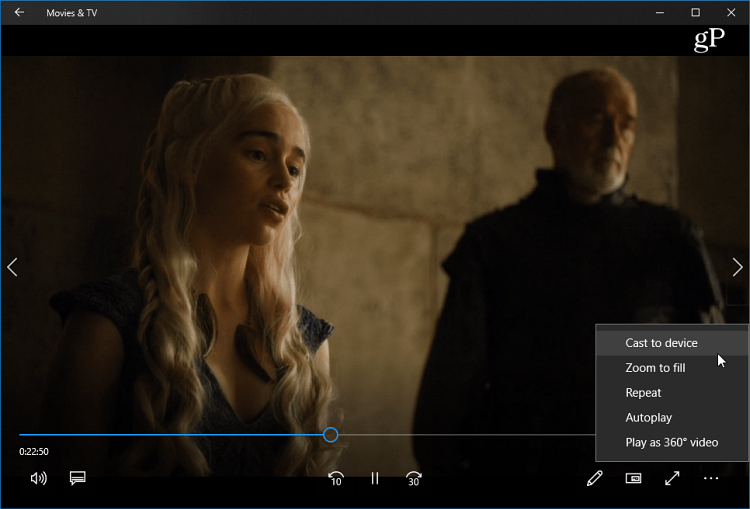
איך אתה זורם את תוכן המדיה שלך ברחבי הבית? בין אם אתה משתמש במיקרוסופט או במשהו אחר, נשמח לשמוע כיצד אתה עושה זאת. השאירו תגובה למטה ויידעו אותנו.










השאר תגובה